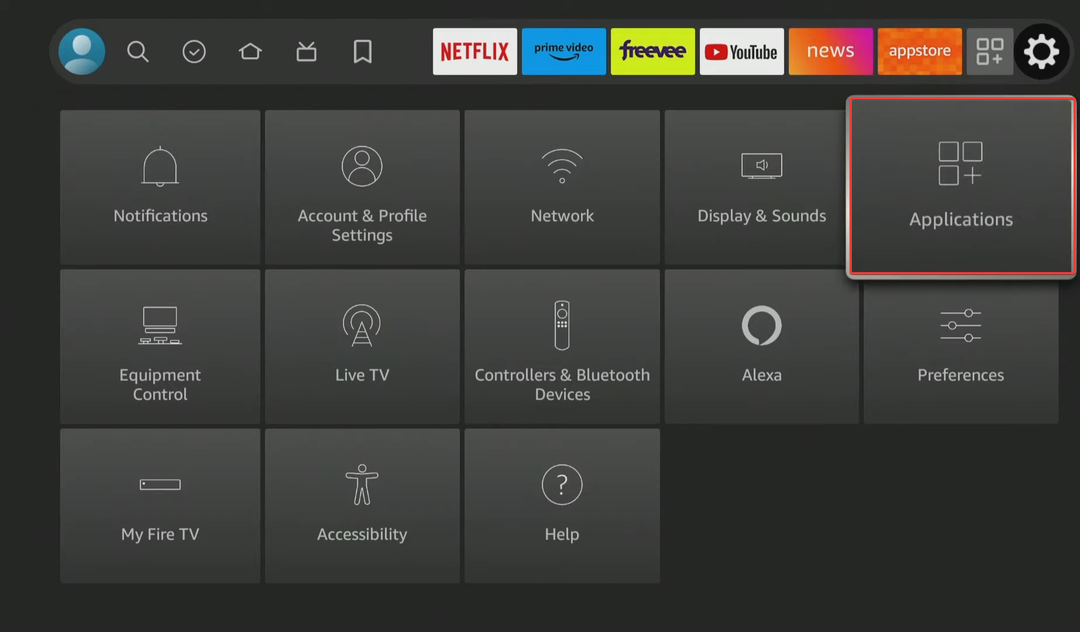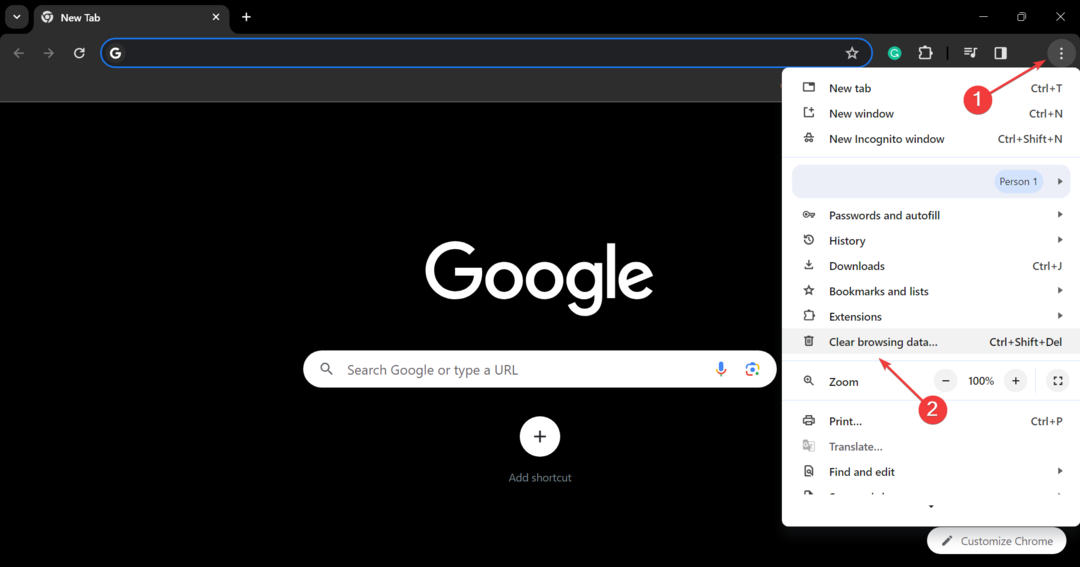Probleemi põhjustavad sageli aegunud videokaardi draiverid
- Kui teie arvutis on probleeme videokaardi draiveriga, võib see takistada teil HDR-i lubamist.
- Windowsi eelmise versiooni taastamine võib parandada Windows 11 HDR-i toetamata tõrke.
- Kui teie seade ei toeta HDR-voo valikut, ei pruugi see funktsioon teie kuvaseadetes saadaval olla.

XINSTALLIMINE Klõpsates ALLALAADIMISE FAILIL
See tarkvara hoiab teie draiverid töökorras, kaitstes teid tavaliste arvutitõrgete ja riistvaratõrgete eest. Kontrollige kõiki oma draivereid nüüd kolme lihtsa sammuga:
- Laadige alla DriverFix (kinnitatud allalaaditav fail).
- Klõpsake Alusta skannimist et leida kõik probleemsed draiverid.
- Klõpsake Värskenda draivereid uute versioonide hankimiseks ja süsteemi tõrgete vältimiseks.
- DriverFixi on alla laadinud 0 lugejad sel kuul.
HDR-video võrgus kuvakvaliteediga voogesitamine on üks asi, mida kõik naudivad. Play Steamiga võib siiski tekkida probleeme, näiteks voogesituse HDR-videot ei toetata.
Lisaks on HDR (suure dünaamilise ulatusega) video voogesitus tööriist, mis suurendab videot, pakkudes sellele rohkem kontrasti ja värvifunktsioone. Samuti suurendab see meediasisu ülekannete heledust ja taset.
Miks ma ei saa HDR-i lubada?
1. Aegunud videokaardi draiver Windowsis
Windows värskendab oma draivereid, et aidata neil paremini töötada. Seega, kui draiverid, nagu videokaardi draiver, pole korralikult installitud või ei ole ajakohased, põhjustab see ekraaniga probleeme.
2. HDR-i ühilduvus
Mõnikord püüavad inimesed lubada oma seadmetes mõnda funktsiooni, ilma et nad uuriksid, kas need ühilduvad kõnealuse seadmega. Kuid teie seadme ekraan ei pruugi HDR-sisu käitada, mistõttu ei saa te seda lubada.
3. Teler või monitor ei toeta HDR-auru valikut
Inimesed kurdavad, et nad ei saa oma teleris või monitoris HDR-i lubada. Mõned seadmed ei ole aga loodud töötama HDR-vookuvaritega, mistõttu nad seda funktsiooni ei toeta.
4. Aegunud Windows
Enamasti võib ajakohase Windowsi käitamine põhjustada teie arvutiga mitmeid probleeme. Seega võib see olla ka see, kui te ei saa oma arvutis HDR-voo valikut lubada või sellele juurde pääseda.
Nautige kvaliteetset video voogesitust spetsiaalse brauseri abil
Hankige Opera GX-iga parim videokogemus. See on kerge brauser, mis võimaldab multimeediumisisu pingevabalt edastada. Selle RAM-i ja protsessori piirajad ning reklaamiblokeerija ja akurežiim tagavad kõik voogesituse tipptulemuse.
Tänu tasuta VPN-funktsioonile geograafiliselt lukustatud sisu avamiseks ja sisseehitatud voogedastusintegratsioonidele aitab Opera GX teil oma videosisust parimat kasu saada.
Sellel on ka eelkonfigureeritud kasutajaprofiilid, sealhulgas üks professionaalsete striimijate jaoks optimeeritud seadistusega.

Opera GX
Vaadake puhvrivabasid videoid ja hankige voogesituse jaoks optimeeritud seadistus!
Hankige Opera GX
Kuidas parandada HDR-video voogesitust, mida ei toetata?
1. Uuendage oma Windowsi versioon
- Vajutage nuppu Windows + I klahvi oma klaviatuuril.
- Klõpsake nuppu Värskendus ja turvalisus valik.

- Valige Taastamise vahekaart, seejärel kerige alla jaotiseni Minge tagasi Windowsi eelmise versiooni juurde jaotist ekraanil.

- Kliki Alustama ja järgige juhiseid, et taastada oma arvuti Windowsi varasemale versioonile.
Eksperdi nõuanne:
SPONSEERITUD
Mõnda arvutiprobleemi on raske lahendada, eriti kui tegemist on rikutud hoidlate või puuduvate Windowsi failidega. Kui teil on probleeme vea parandamisega, võib teie süsteem olla osaliselt katki.
Soovitame installida Restoro – tööriista, mis skannib teie masina ja tuvastab vea.
Kliki siia allalaadimiseks ja parandamise alustamiseks.
Pärast taastamise lõpetamist kontrollige, kas saate oma seadme seadetes lubada suvandi Voog HDR.
See lahendus töötab aga Windows 11 kasutajatele. See on hea lahendus Esitage voogesituse HDR-videot ei toetata opsüsteemis Windows 11.
2. Värskendage oma Windowsi versiooni
- Vajutage nuppu Windows + I klahvi oma klaviatuuril.
- Klõpsake nuppu Värskendus ja turvalisus valik.
- Valige Windowsi uuendus ja klõpsake edasi Kontrolli kas uuendused on saadaval.

Windows otsib värskendusi ja installib need automaatselt, kui värskendus on saadaval.
- 3 lihtsaimat viisi failitüübi muutmiseks Windows 11-s
- Kuidas lubada ja keelata sõrmeotstega kirjutamist Windows 11-s
- Veakood 0xc0000001 opsüsteemis Windows 11: kuidas seda BSoD-d parandada
- Kuidas lõpetada ülesanne Windows 11 tegumiribal
- Net Helpmsg 2186: teenus ei reageeri [Parandus]
3. Uuenda videokaardi draivereid
- Vajutage nuppu Windows ja R klaviatuuril, et kuvada Käivita käsk.
- Sisend devmgmt.msc ja vajutage Sisenema avama Seadmehaldus.
- Kliki Ekraani adapterid ja valige Graafikakaart.

- Klõpsake nuppu Uuenda draiverit valik.
- Valige Otsige automaatselt värskendatud draiveritarkvara.

Windows otsib ja installib teie videoseadme jaoks automaatselt värskendatud draiverid. Turvalisuse huvides saate seda teha kõigi graafikakaardi all olevate draiverite jaoks. On olemas kolmandate osapoolte tööriistad, mis saavad seda teie eest automaatselt teha, vältides vastuolusid ühildumatute draiverite vahel.
Võite tugineda DriverFix utiliit selliste täiustuste tegemiseks, et tagada nõuetekohane värskendus uusimate kuvaadapteri draiveritega.
Märkate oma seadme jõudluse tõusu pärast uusimate saadaolevate draiverite allalaadimist ja installimist, ilma et peaksite neid iga kord otsima.
Pärast draiverite värskendamist parandatakse HDR-video voogesituse viga, mida ei toetata.
Kas ma saan lubada HDR-i toetamata ekraanil?
Võimalik on lubada HDR toetamata kuvaril. Mõnikord ilmneb HDR-i toetamata tõrge mõne seadme tegevuse tõttu, millest mõned on ülalpool juhendatud.
Samuti võib HDR-ekraan olla seadmes saadaval, kuid see pole lubatud, nii et see võib kuvada veateate HDR-i ei toetata. Kuid ülaltoodud lahendusi järgides saate HDR-i lubada toetamata ekraanil.
HDR-video voogesitus lülitub pidevalt välja – mida ma peaksin tegema?
- Klõpsake nuppu Start nupp vasakus alanurgas, seejärel tippige Seaded.
- Valige Seaded valikust.
- Valige Süsteem, siis minge aadressile Ekraan.

- Klõpsake nuppu HDR-võimeline ekraan menüü, kui arvutiga on ühendatud mitu ekraani.

- Lülitage sisse Kasutage HDR-i.
Seda tehes on HDR-video voogesituse valik saadaval mitme ekraani jaoks ja see ei lülitu välja.
Kokkuvõtteks võib öelda, et need on parimad veaotsingu parandused HDR-video voogesituse esitamiseks, mida ei toetata.
Kuid, Automaatne HDR ei tööta operatsioonisüsteemis Windows 11 on veel üks probleem, millega HDR-iga kokku puutute. Seetõttu klõpsake ülaloleval lingil, et lugeda meie artiklit selle parandamise kohta.
Samuti saate läbi lugeda parimad 4K monitorid HDMI 2.0-ga kui vajate lisateavet.
Võite jätta oma küsimused ja ettepanekud allpool kommentaaride jaotisesse. Soovime teist kuulda.
Kas teil on endiselt probleeme? Parandage need selle tööriistaga:
SPONSEERITUD
Kui ülaltoodud nõuanded ei ole teie probleemi lahendanud, võib teie arvutis esineda sügavamaid Windowsi probleeme. Me soovitame laadige alla see arvutiparandustööriist (hinnatud saidil TrustPilot.com suurepäraseks), et neid hõlpsalt lahendada. Pärast installimist klõpsake lihtsalt nuppu Alusta skannimist nuppu ja seejärel vajutada Parandage kõik.